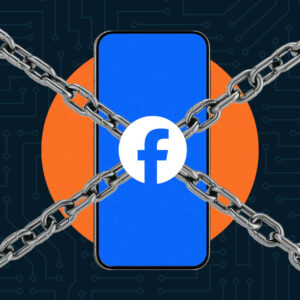有没有想过你可以在PC上运行Android应用程序或游戏,这样你就不会降级到一个很小的手机屏幕上?也许你需要在Android上测试一项功能,但没有合适的设备,或者你只是想在一款原本停留在移动设备上的应用程序上获得那种大屏幕体验。你的选择将取决于你拥有的移动设备或你运行的Windows版本,但这里有几种方法可以在你的电脑上运行Android操作系统(及其应用程序)。
1.将你的手机连接到Windows

对于已经安装在手机上的应用程序,你不需要任何花哨的东西。微软的Phone Link应用程序允许您将Android移动设备连接到Windows,以便访问应用程序、查看照片、查看通知、发送消息、更改设备设置等。
您可以通过安装Phone Link进行设置Windows PC上的应用程序和指向Windows的链接
在你的Android手机上安装一个应用程序,然后通过扫描二维码将两者连接起来。然而,这并不总是理想的解决方案。虽然大多数功能适用于任何Android设备,但该功能在三星手机上的效果最好。
如果你想玩游戏,这可能会带来一些延迟和图形模糊,而且你不能轻松地将文件从你的PC直接分享到Android中的应用程序。但在紧要关头,它可以快速访问你已经安装的Android应用程序。
2.使用BlueStack运行您最喜欢的应用程序
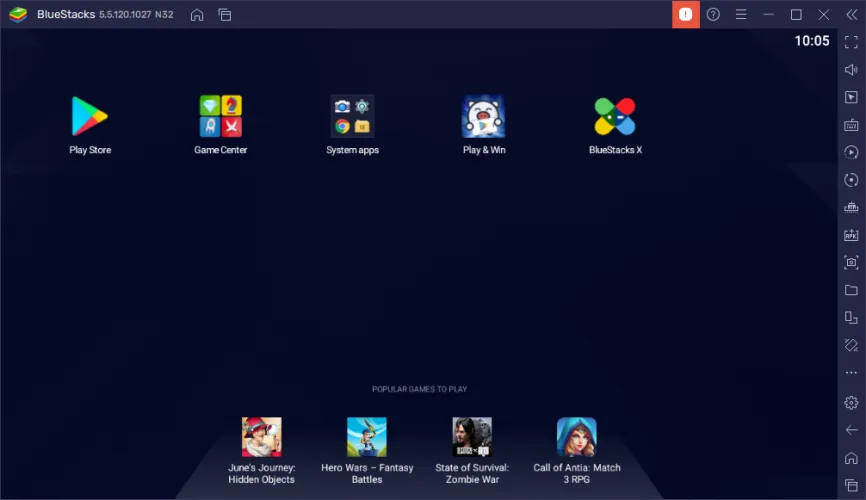
如果你只是想运行几个应用程序,并且不需要仿真器看起来像Android,你应该试试BlueStack。多年来,它已经成为最好的Android应用程序模拟器,使其成为没有相应桌面版本的游戏和应用程序的伟大解决方案。
BlueStack 5在您的计算机上占用5 GB空间(加上您下载的任何应用程序)。打开这款应用程序,你会看到一个定制的主屏幕,并可以访问Play Store。下载任何你想要的应用程序,它们将作为自己的快捷方式出现在BlueStack主屏幕和Windows桌面上。双击图标以运行有问题的应用程序。
如果你特别想在你的电脑上玩Android游戏,可以考虑安装BlueStacksX,这是一种基于云的解决方案,允许您在不需要先下载游戏的情况下进行流媒体游戏。因此,BlueStacksX没有存储要求。
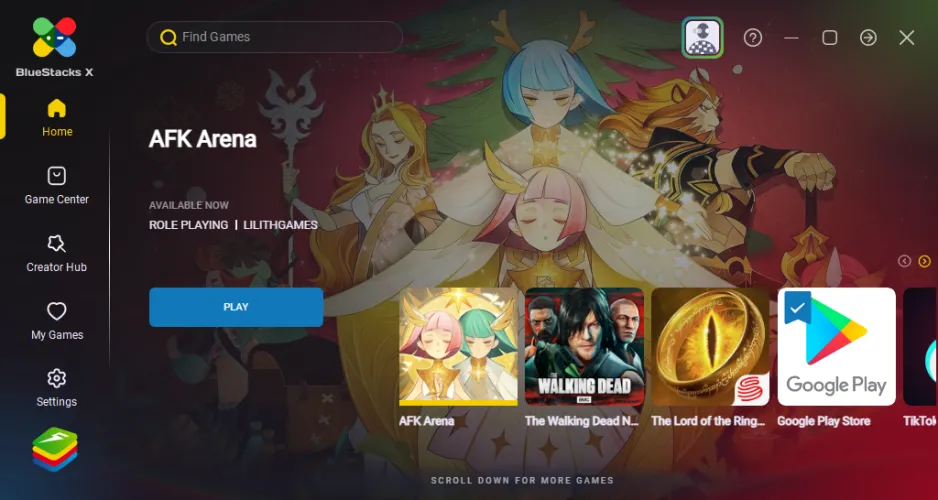
模拟器具有内置的鼠标和键盘映射功能,您可以根据您在不同Android游戏上找到的触摸控制来自定义这些映射。您还可以调整分配给模拟器的分辨率、DPI、FPS和CPU或RAM数量,确保您在速度和图形保真度之间获得最佳平衡。
由于BlueStack使用虚拟化来模拟Android,您可能想要跳到您的计算机的BIOS并启用Intel VT-x或AMD-V(如果您的计算机支持它)以获得最佳性能。您也可以在Windows中搜索“打开或关闭Windows功能”,然后选中“虚拟机平台”选项。
不幸的是,BlueStack确实带有一些广告和混乱,但它不像以前那样具有侵入性,而且对于你获得的功能来说,这是一个很小的代价–特别是考虑到Android版本的选项
3.使用GenyMotion模拟完整的Android体验
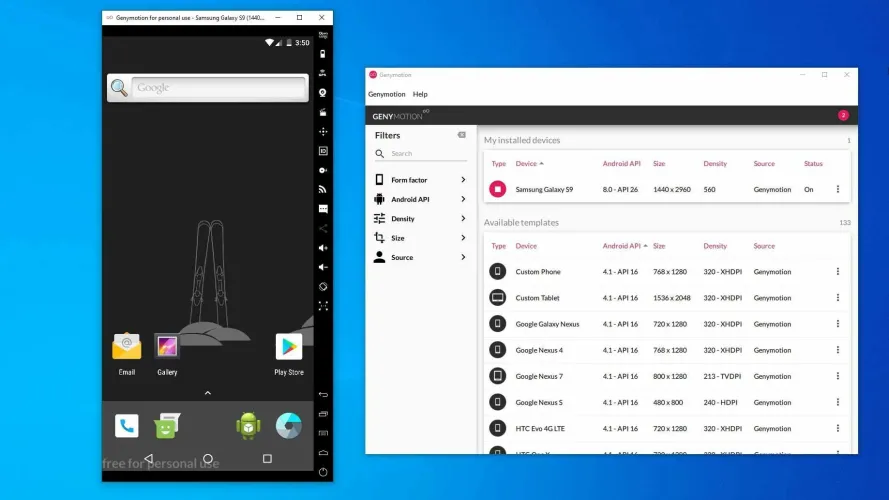
如果你想探索Android操作系统本身,而不是单独的应用程序,GenyMotion是一个不错的仿真器。它的主要产品是为开发人员设计的,使用起来需要花钱,但有一个免费版本
您可以下载供个人使用的软件;您只需首先在网站上创建一个帐户。
GenyMotion使用VirtualBox来模仿Android,所以要么下载捆绑了VirtualBox的版本,要么安装VirtualBox
分别连接到您的PC。在下载过程中,请确保在向导过程中选择个人使用版本。(并从计算机的BIOS启用英特尔VT-x或AMD-V(如果您有的话)。)
当你启动GenyMotion时,它会向你展示一个你可以安装的设备模板列表–这决定了屏幕分辨率、Android版本和分配给模拟器的资源。安装您想要的模板,然后双击进入Android。然后,你可以在主屏幕上导航,启动应用程序,并模拟某些事件,如GPS定位。
请注意,你将从一个非常简单的Android版本开始,这个版本甚至没有谷歌的许多应用程序或现代功能,尽管你可以通过点击侧栏中的Open Gapp图标进行安装来添加Play Store。
此外,无论你选择哪个模板,你都不会得到任何定制版本的Android–例如,选择三星Galaxy S10模板,就不会得到三星的One用户界面。它只决定了虚拟机的分辨率和规格。(GenyMotion确实支持不过,Android版本从5一直到12.0。)
GenyMotion在探索Android的设置和其他内置功能方面效果很好,尽管我不一定会使用它来运行单独的应用程序,因为它不像BlueStack那样与你的PC集成得那么好。如果GenyMotion不能满足您的需求,Google的官方Android软件开发工具包还附带了Android模拟器,尽管设置更复杂。
4.在装有Android-x86的PC上直接运行Android
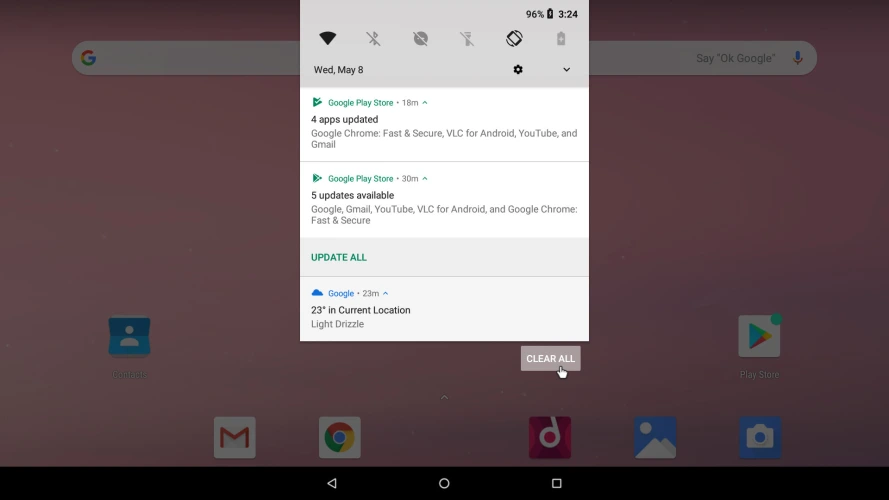
如果您正在寻找功能更全的产品,Android-x86Project让你在电脑上尽可能接近真正的Android系统。Android-x86是一个开源项目,它将Android移植到x86平台上,允许您在计算机上运行它,而不是在基于ARM的手机或平板电脑上运行。
要运行Android-x86,您有几个选择。如果你想把安卓作为个人电脑的桌面操作系统,你可以把它作为ISO光盘镜像下载下来,然后用Rufus之类的程序将其刻录到USB驱动器上。然后,将USB驱动器插入有问题的PC,重新启动,并进入启动菜单(通常在启动过程中按F12之类的键)。
通过从Android-x86 USB驱动器启动,您可以在实时环境中运行Android-而不会对您的PC产生任何影响-或者将其安装到PC的硬盘驱动器上以永久使用(并获得更好的性能)。
或者,如果你想在现有操作系统上运行Android-x86,你可以下载光盘镜像并在VirtualBox中运行它。同样,如果你不熟悉VirtualBox,这会更高级一些,但我们的在Mac上运行Windows的指南可以让你熟悉这个过程。
官方网站提供了一些设置和运行Android-x86的提示,在虚拟机中也是如此。这比使用像BlueStack这样的工具要麻烦得多,但它也更接近纯Android,这是一个很好的福利。
5.从亚马逊应用商店安装Android应用
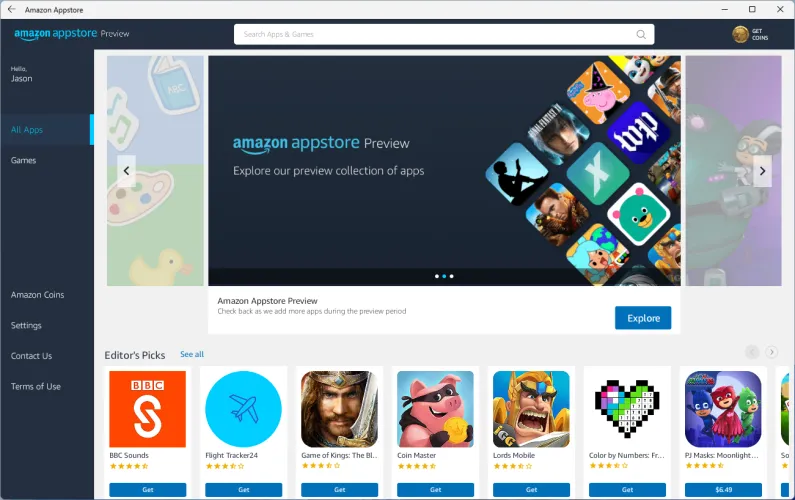
在Windows 11中,微软增加了对Android应用程序的内置支持,现在所有满足系统要求的用户都可以使用。为了在Windows中运行Android应用程序,您需要确保您的操作系统和Microsoft应用商店已更新,然后安装Amazon Appstore(以及适用于Android的Windows子系统)。
然后,你可以从亚马逊的店面下载Android应用程序。此功能仍处于预览阶段,因此可供下载的应用程序数量可能会受到限制。
– – END – –
– – 转载请声明来源:www.lanpanpan.com – –
编译:盼盼云笔记